このチュートリアルでは、プロジェクトエリアをAdobe After Effectsで学びます。これはユーザーインターフェースの左側にあります。様々なメディアの整理やコンポジションの作成に関する機能を紹介します。ソフトウェアの経験がある場合でも、初めての場合でも、プロジェクトエリアの理解は効率的なワークフローのために重要です。
主なポイント
- プロジェクトエリアは、インポートされたメディアを整理・管理する機能を提供します。
- プロジェクトを整理するために効率的なフォルダー構造を使用できます。
- メディアは様々な方法でインポートし、新しいコンポジションに変換できます。
- 検索機能を使えば、複数のプロジェクトでも見失うことがありません。
プロジェクトエリアの概要
まず、プロジェクトエリアの基本機能を見てみましょう。プロジェクト設定を開くには、3つの水平線をクリックします。ここでは、プロジェクトのさまざまな属性を調整できます。プロジェクトエリアを誤って閉じた場合は、常に[ウィンドウ] > [プロジェクト]から再表示できます。
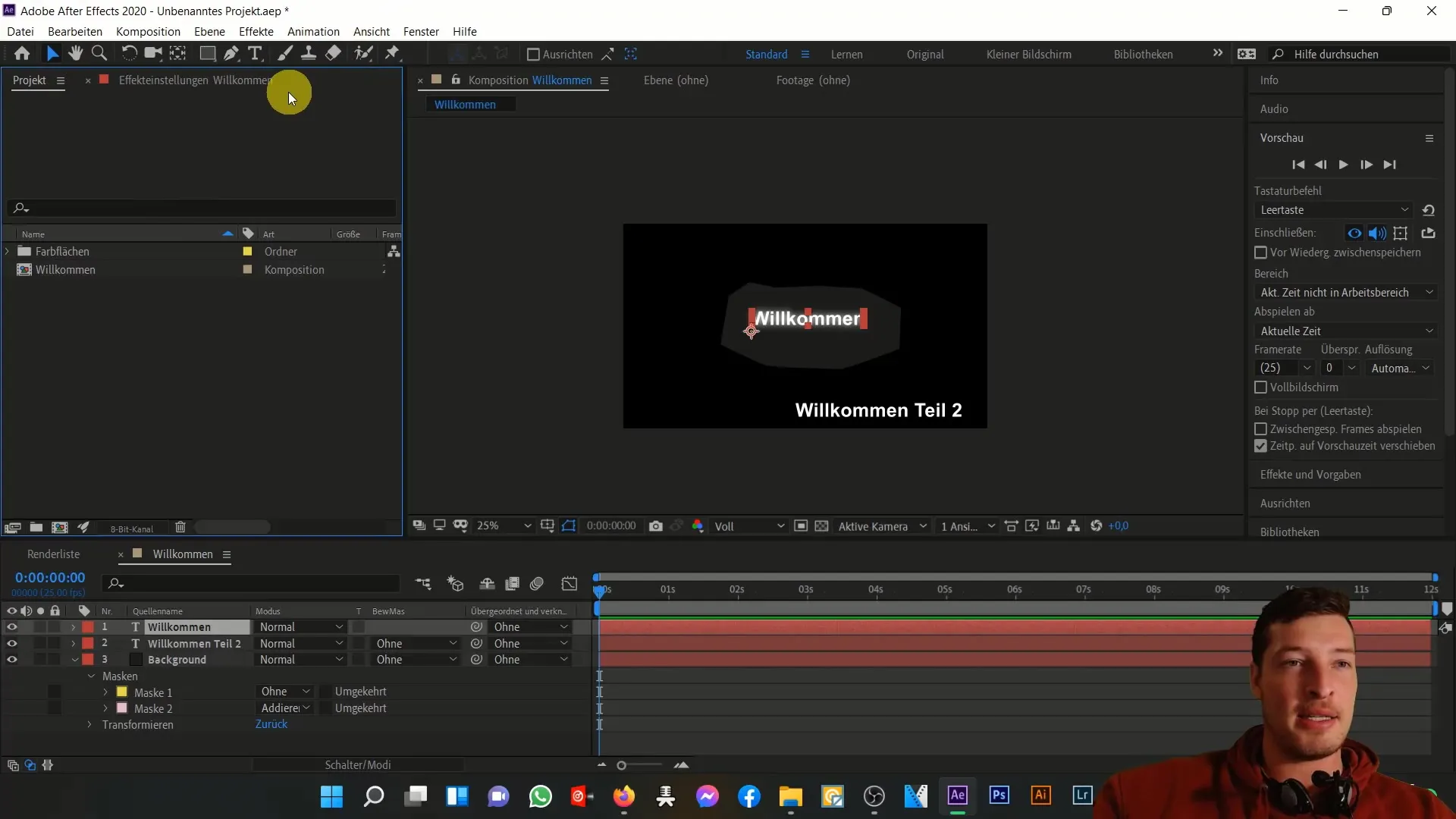
プロジェクトエリアは静的ではなく、柔軟にカスタマイズできます。左クリックを押し続けたまま、ウィンドウを任意の場所にドラッグしたり、標準位置から移動させることで別の場所にドッキングすることができます。これにより、プロジェクト属性を確認しながら効果的に作業できます。
プロジェクトエリアの列を必要に応じて調整することを忘れないでください。3本の水平線をクリックし、必要なフィールドを選択します。これらのカスタマイズにより、様々なファイルタイプを扱う際に全体を把握しやすくなります。
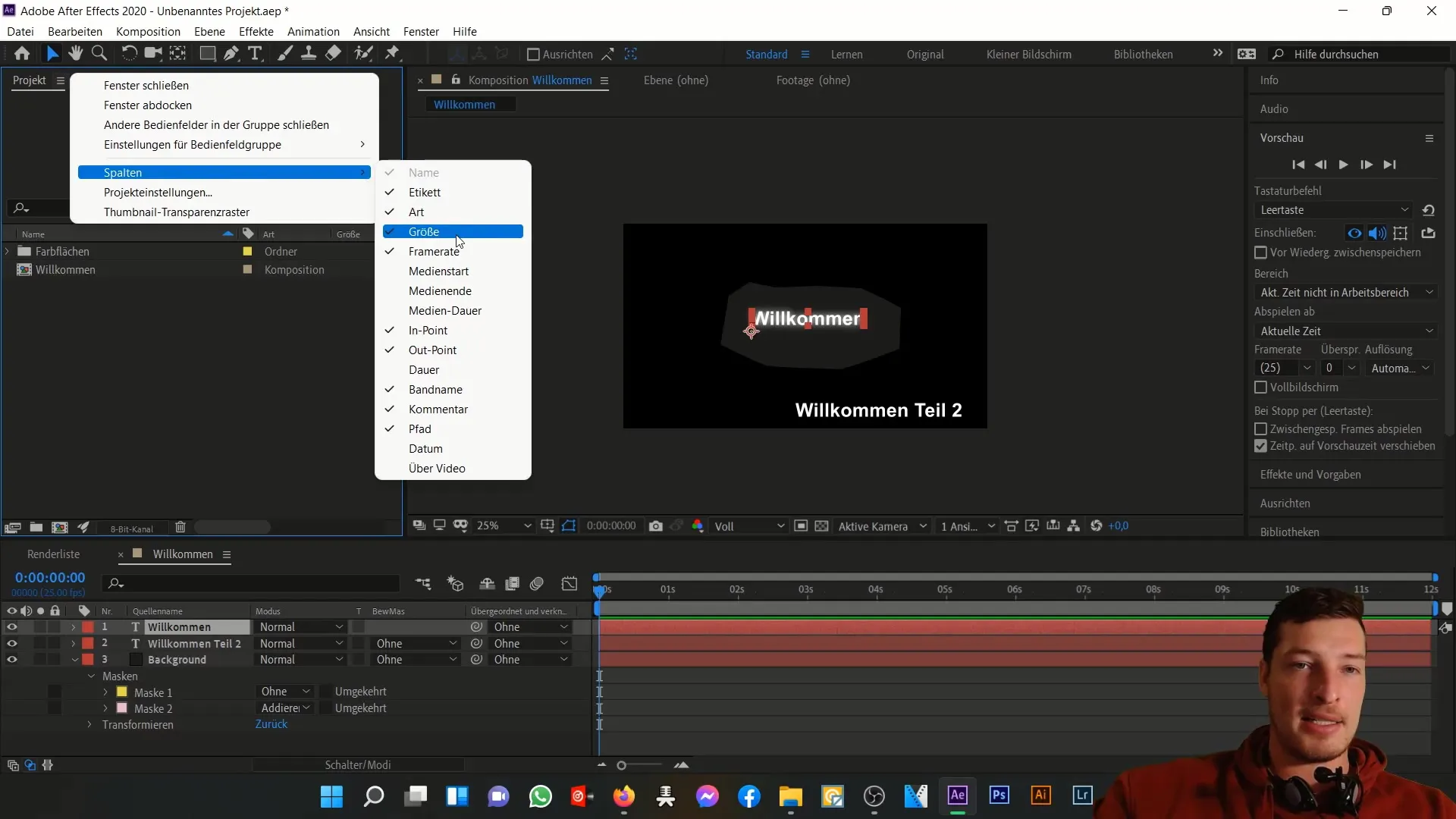
メディアのインポート
プロジェクトにメディアを追加するには、複数の方法があります。最も簡単な方法は、[ファイル] > [インポート]を選択するか、プロジェクトエリアで右クリックして[インポート]を選択することです。追加したいファイルやファイルを選択し、たとえばサウンドなどを追加します。追加したファイルはすぐにプロジェクトに表示されます。
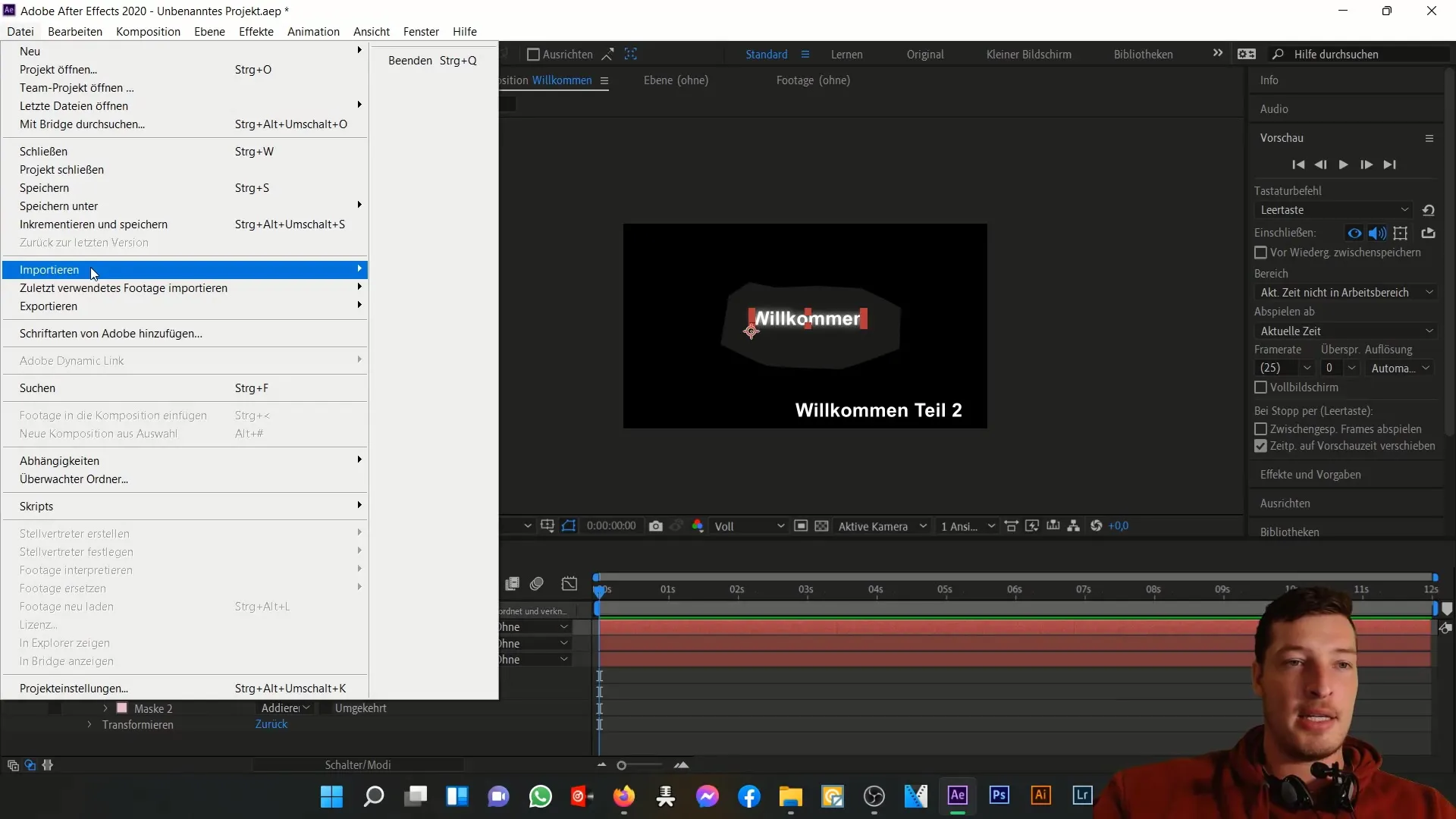
別の簡単な方法は、ファイルマネージャーからファイルをそのままプロジェクトエリアにドラッグアンドドロップすることです。複数のファイルを選択するには、Ctrlキーを押しながら必要なファイルを選択し、任意の位置にドラッグします。
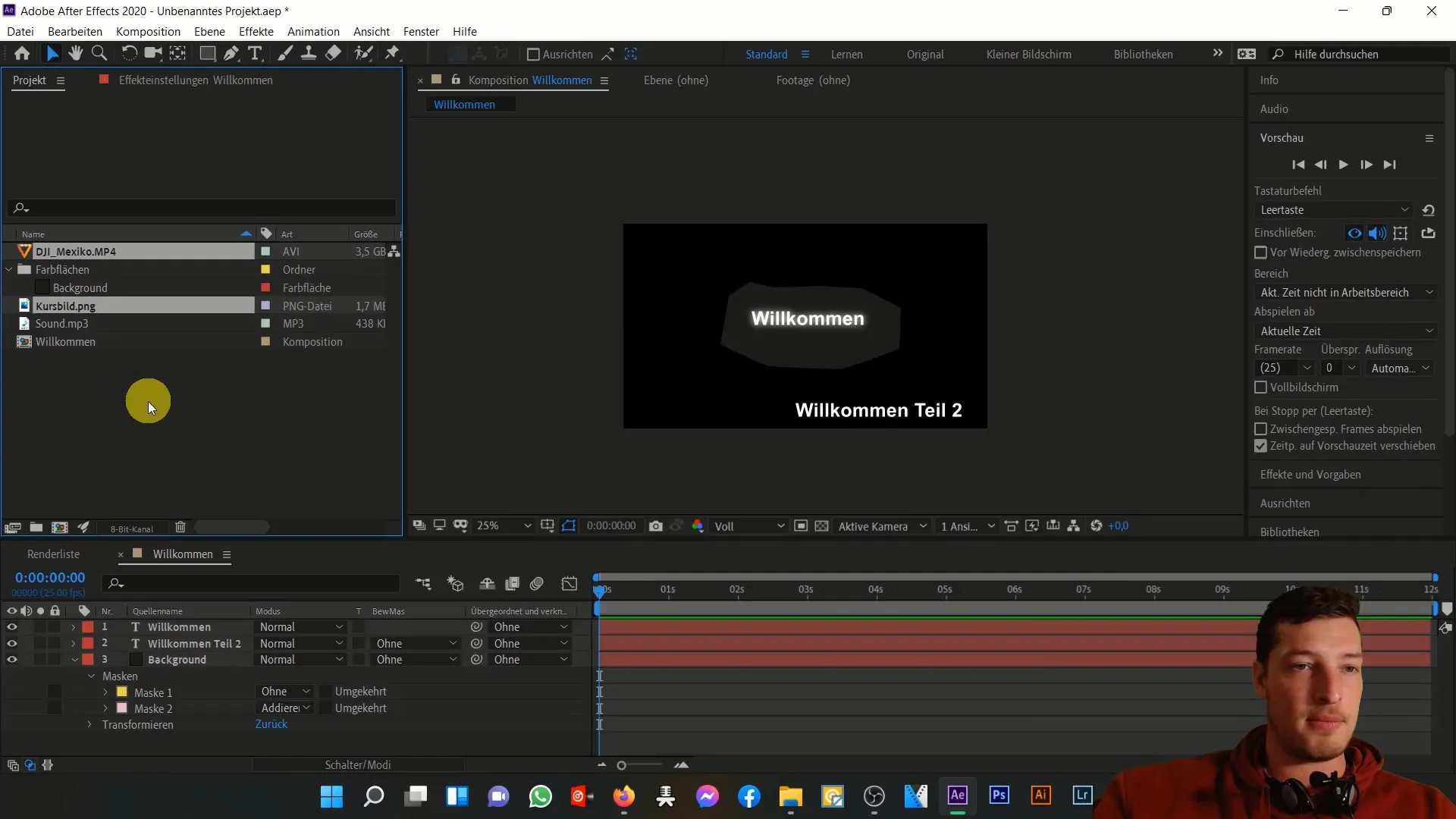
インポート中に新しいコンポジションフォルダを直接作成することもできます。ファイルを選択し、コンポジションシンボルにドラッグしてそこにドロップします。プログラムは、選択したファイルと同じ属性を持つ新しいコンポジションを自動的に作成します。
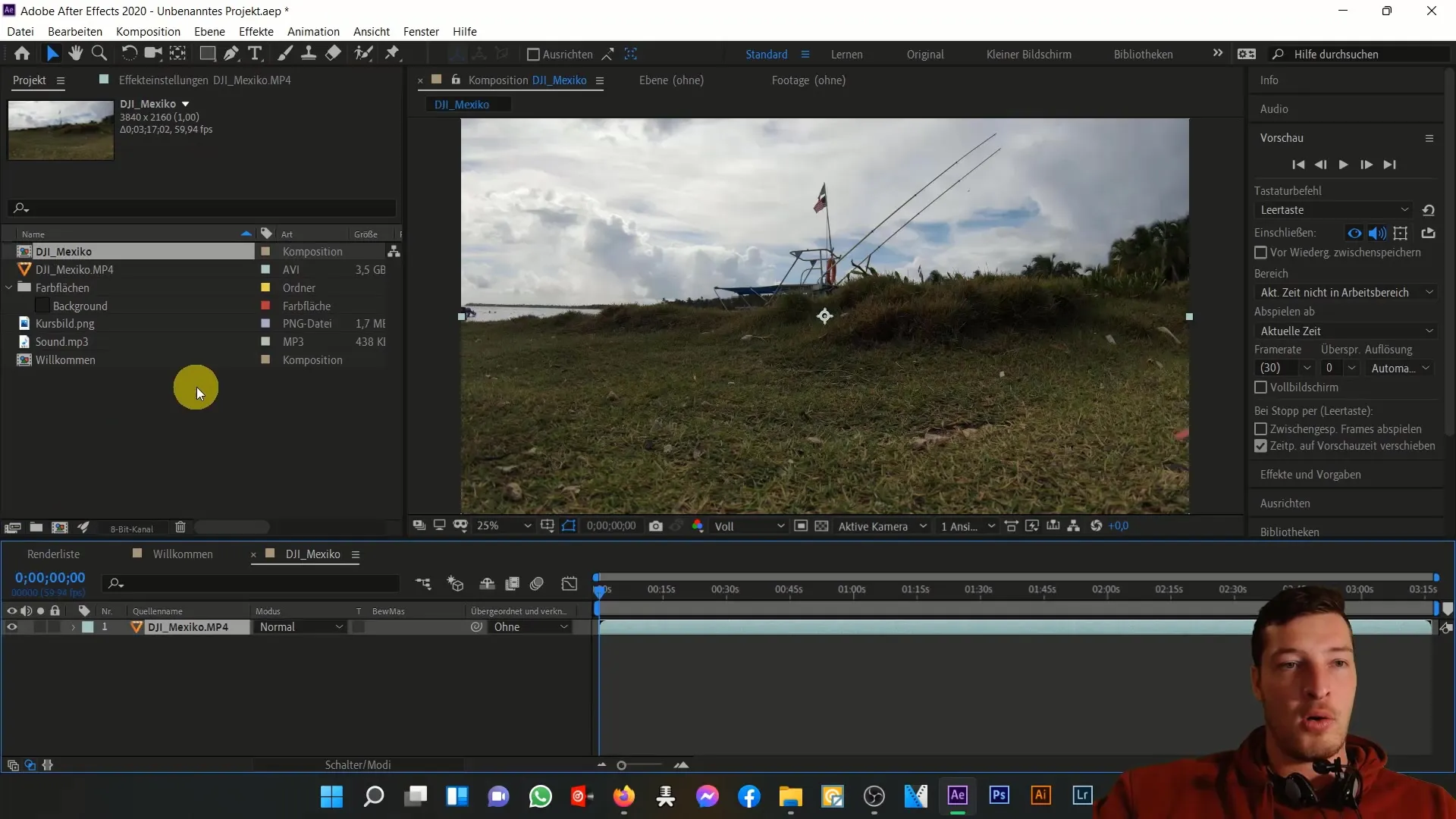
ファイルをインポートする際にコンポジションを作成したい場合は、別の方法があります。インポート時に「コンポジションを作成」オプションを選択すると、メディアファイルに基づいてすぐにコンポジションを取得できます。
フォルダ構造と組織
効果的なプロジェクト管理には明確なフォルダ構造が必要です。右クリックして新しいフォルダを作成するか、フォルダアイコンをクリックします。フォルダに適切な名前を付けることが重要です – たとえば、"メディア"など、インポートしたファイルをグループ化するために。
次に、メディアを新しいフォルダに移動するには、該当する素材を選択してフォルダにドラッグアンドドロップするか、Ctrlキーを使用して複数のファイルを選択し、一緒に移動します。
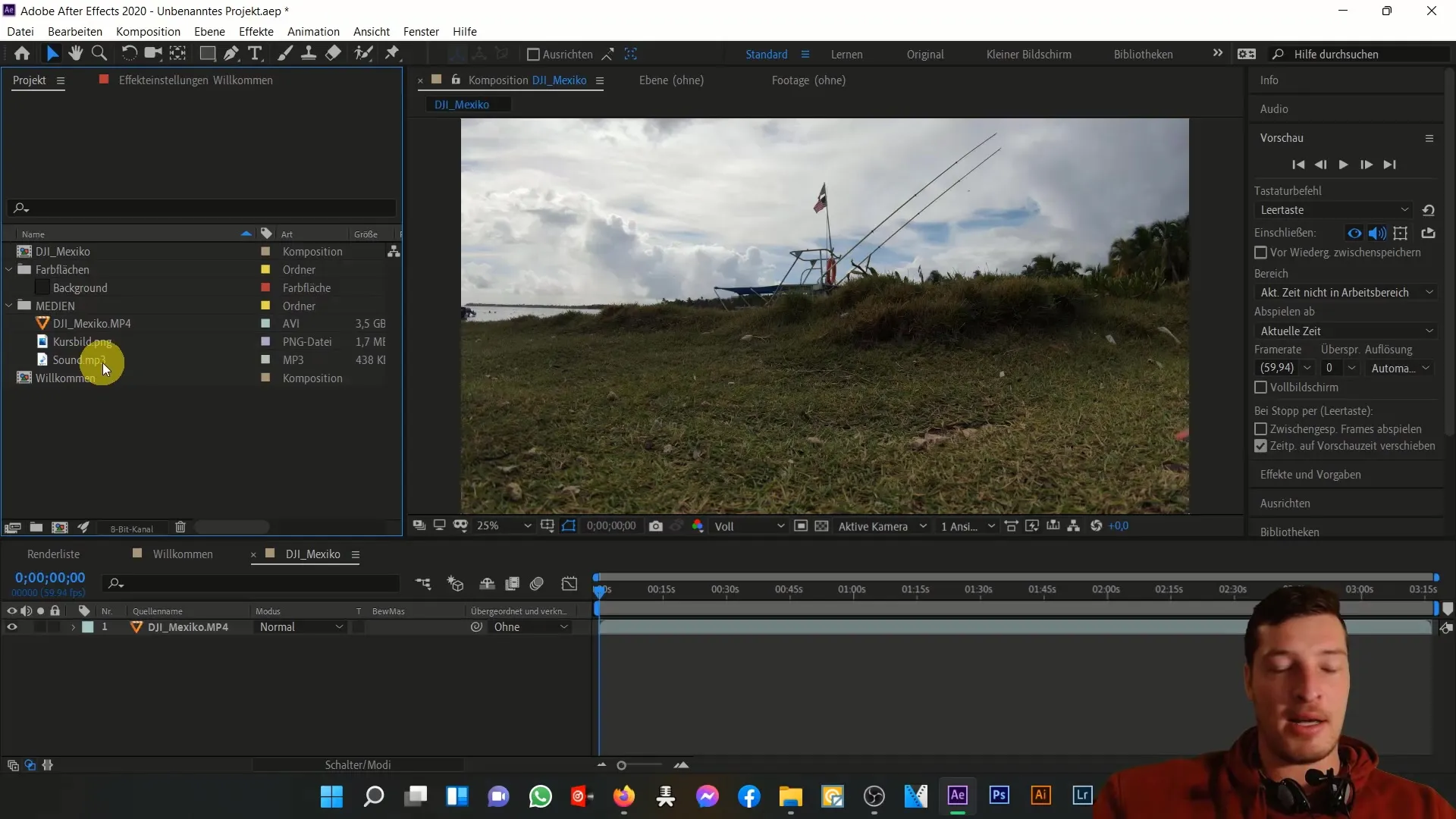
ファイル名を変更して意味を持たせたい場合は、ファイルを1回クリックしてEnterを押し、新しい名前を入力します。
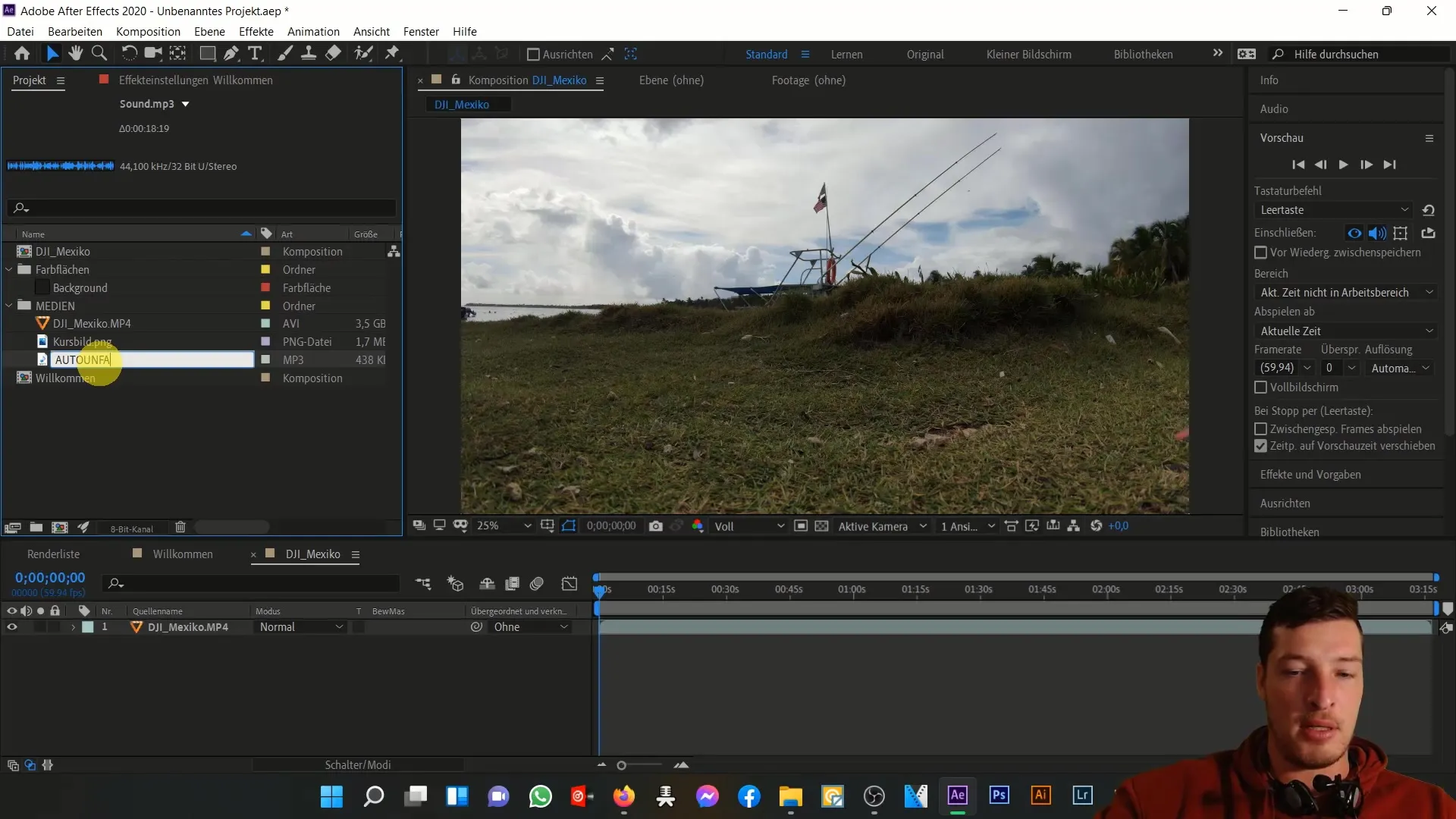
メディアファイルの削除と管理
プロジェクトからファイルを削除したい場合は、さまざまな方法があります。ファイルを選択してDeleteキーを押したり、ファイルをプロジェクトのゴミ箱にドラッグアンドドロップすることができます。
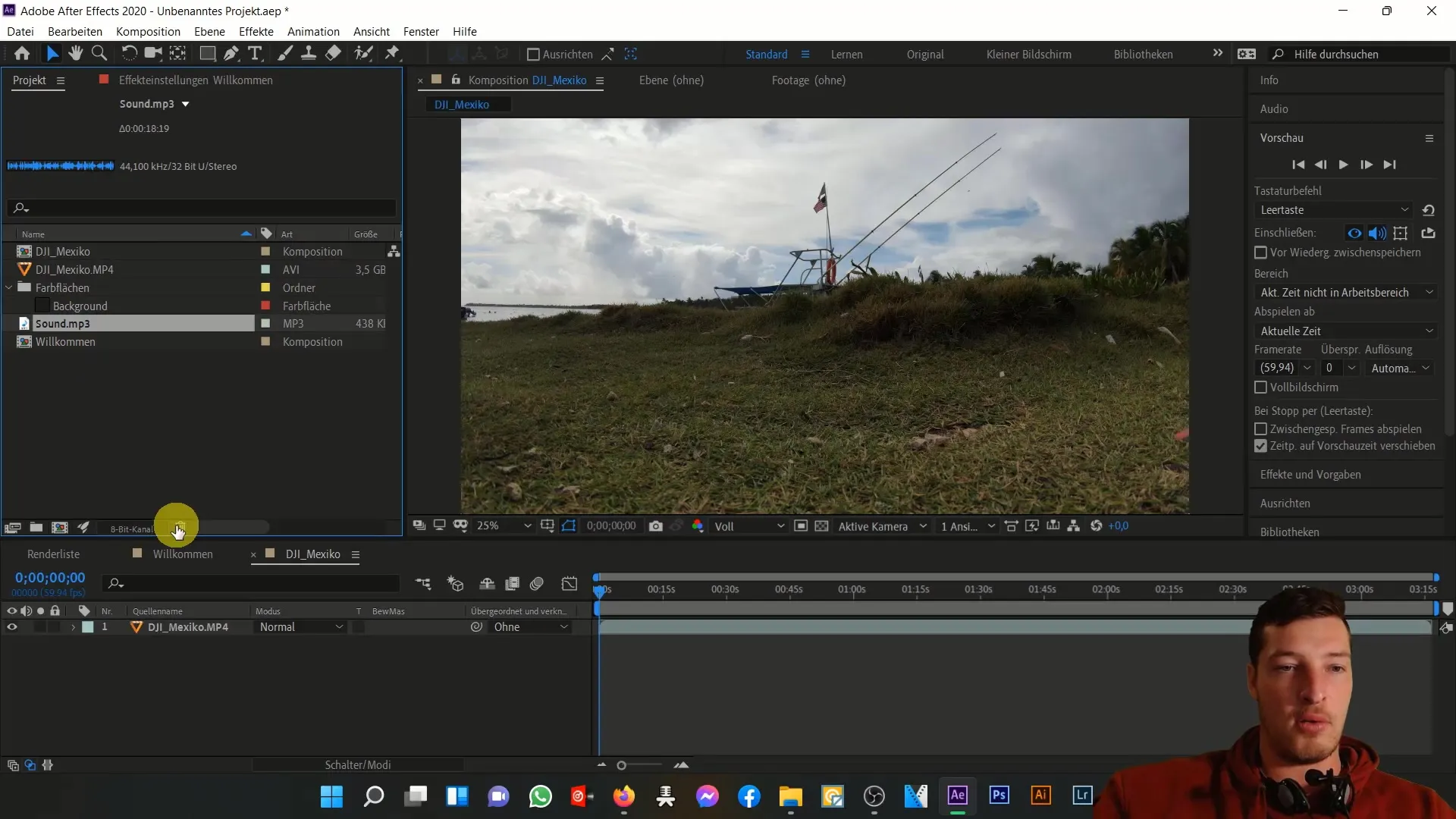
ファイルを削除した場合に取り消すには、ファイルを再度プロジェクトにインポートするために、常にドラッグアンドドロップ機能を使用できます。
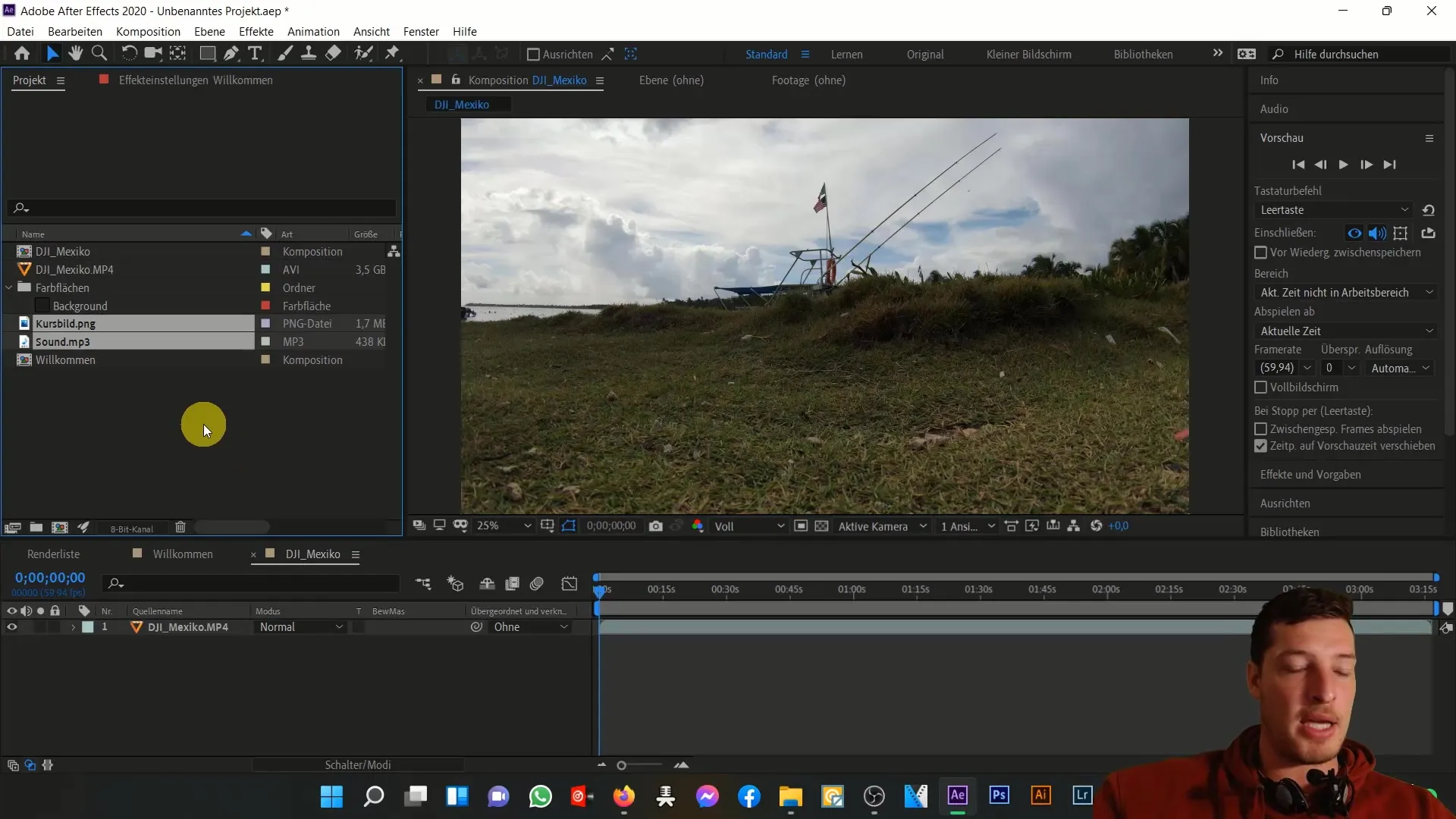
多くのファイルを持つ大規模プロジェクトの管理方法は?プロジェクト領域の検索機能を使用してください。たとえば、「車の事故」と検索すると、該当するファイルがすぐに見つかります。
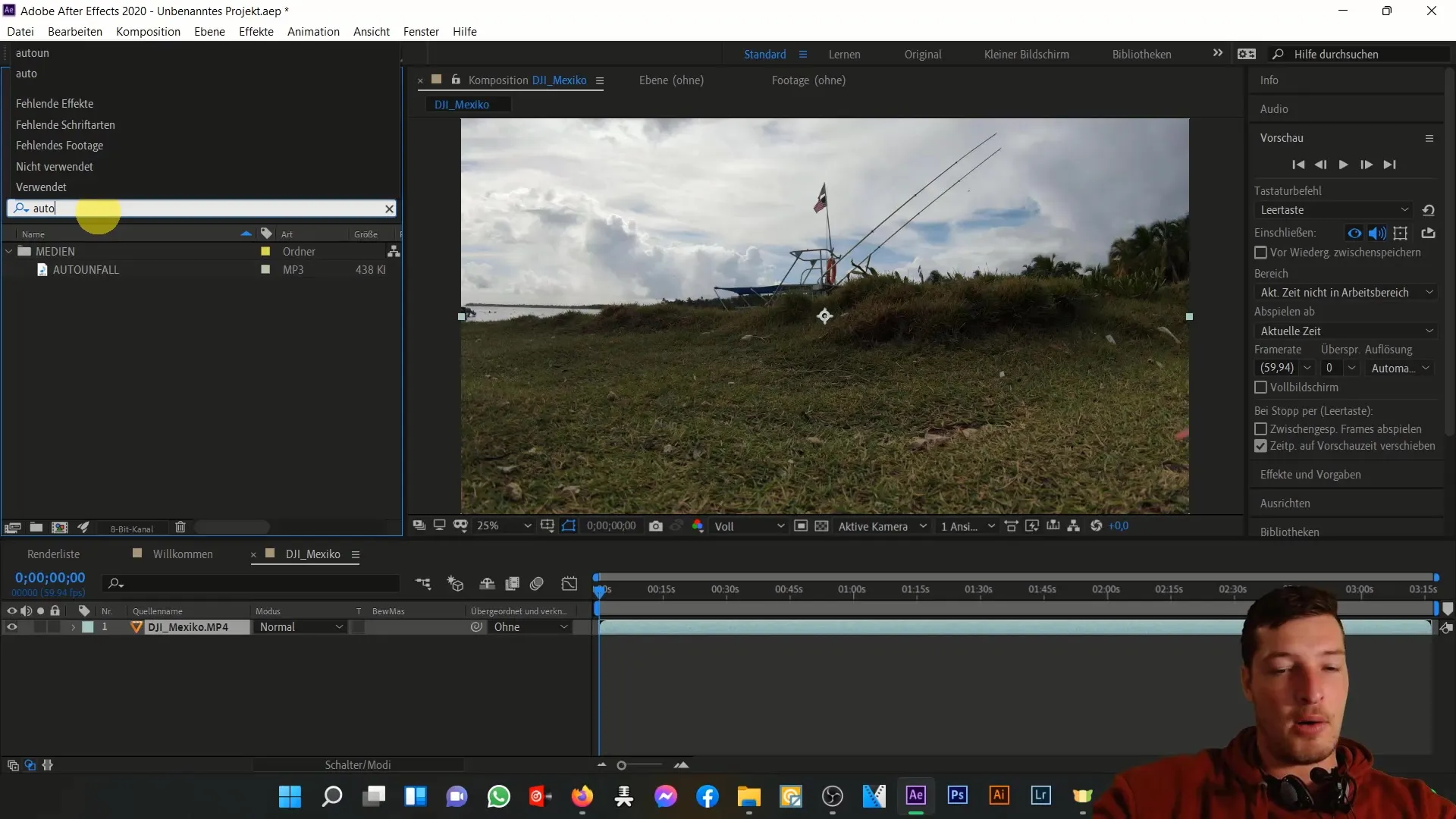
学習領域の完了
ファイルの保存場所を変更し、After Effectsがそれを見つけられなくなった場合は、ファイルを右クリックして「フッテージの置換」を選択します。次に、新しい保存場所をファイルマネージャーで選択できます。
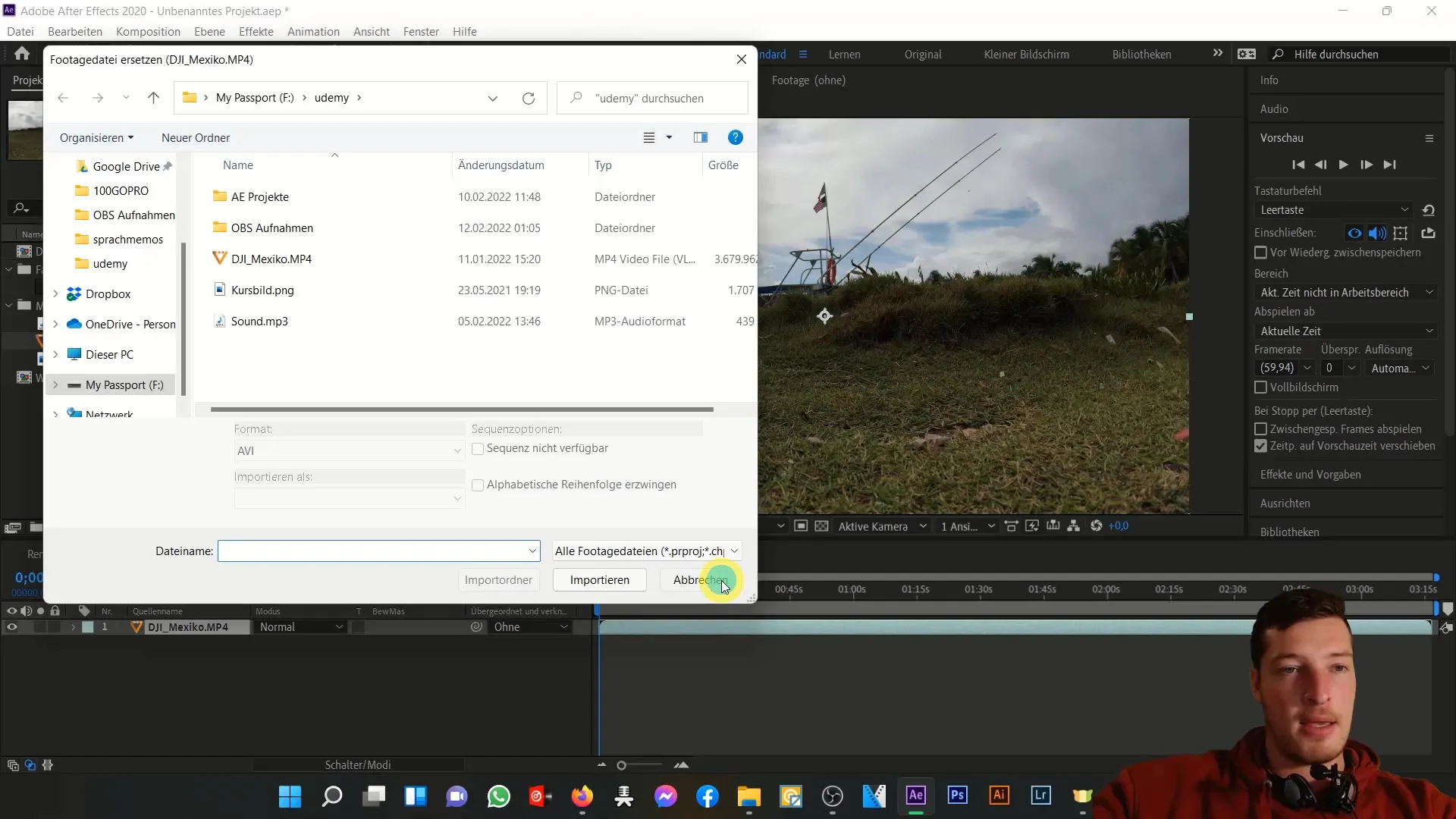
次のビデオでは、After Effectsのメディアコンソールについて詳しく説明します。
要約
このチュートリアルでは、Adobe After Effectsのプロジェクト領域を効果的に活用する方法を学びました。メディアの整理、設定の調整、インポートおよび検索機能の使用は、ソフトウェアで効果的に作業するための基礎です。
よくある質問
After Effectsでメディアをインポートする方法は?「ファイル」>「インポート」を選択するか、直接プロジェクト領域にドラッグアンドドロップでメディアを追加できます。
ファイルから新しいコンポジションを作成する方法は?単にファイルをプロジェクト領域のコンポジションシンボルにドラッグします。
プロジェクト領域にフォルダーを作成できますか?はい、右クリックするかフォルダーシンボルを使用して新しいフォルダーを作成できます。
プロジェクト領域でファイル名を変更する方法は?ファイルを選択し、Enterキーを押して新しい名前を入力します。
ファイルが見つからなくなった場合にできることは?ファイルを右クリックして「フッテージの置換」を選択し、新しい保存場所を選択します。


